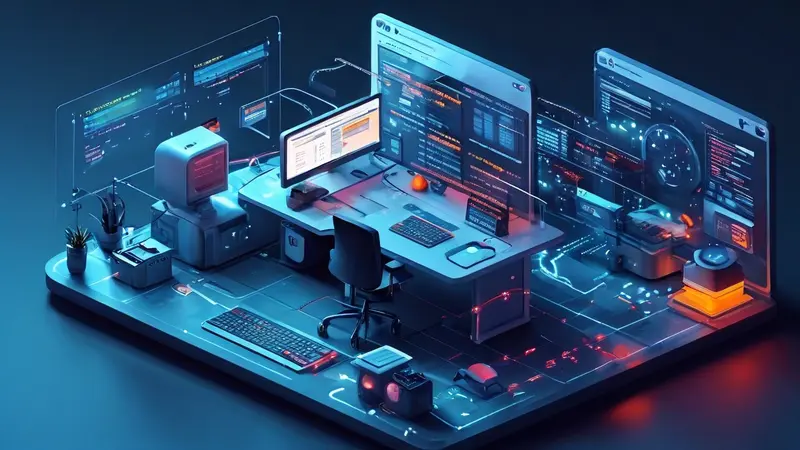
使用Excel按日期排序可以通过简单的几个步骤来完成:选择你想要排序的数据区域、点击“数据”选项卡中的“排序”功能、在弹出的对话框中设定排序标准。在排序过程中,确保你的日期数据格式统一,以免排序出现错误。
为了详细展开其中一个关键点,我们会重点关注确定日期数据的格式统一性。Excel以数字方式存储日期和时间,所以在进行排序前,要确保所有日期都是Excel可以识别的日期格式。如果日期录入时有的是文本格式,有的是日期格式,直接排序可能会出现问题。你可以通过单元格格式设置来检查和统一日期格式,选择日期列中的所有数据,右击选择“格式单元格”,在弹出的窗口中的“数字”标签页选择“日期”,然后选择一个合适的日期格式。这样可以确保数据在排序时能够被正确地识别和排列。
一、准备数据
在进行排序之前,确保你的工作表数据组织良好,日期列包含所有你想要排序的日期,并且没有合并单元格或者空行。
检查和统一日期格式: 选择包含日期的列,检查日期格式的一致性。如果发现不是日期格式,可以通过格式单元格功能来统一设置。
去除不规则数据: 确保日期数据没有错误,如错误的年份或者不规则的日期形式。这种数据可能会影响排序的准确性。
二、选择排序范围
选定列或者表格: 当你只需要对包含日期的一列进行排序时,只需选中该列。如果需要在保持相关行数据不变的情况下对整个表格进行排序,选择整个含有日期的表格区域。
扩展选择范围: 如果你的表格有标题行,并且想在排序时保持标题行位置不动,可以使用“排序”功能时勾选“我的数据有标题”选项。
三、使用排序功能
打开排序对话框: 在选中需要排序的数据后,进入“数据”选项卡,点击“排序”按钮打开排序对话框。
设置主要排序键: 在排序对话框中,设置“按列”为你的日期列,然后设置排序顺序,可以是升序(最老的日期到最新的日期)或者降序(最新的日期到最老的日期)。
四、处理特殊排序情况
多列排序: 如果你需要根据多个条件排序,比如先按日期排序,然后再按销售额排序,你可以在排序窗口中添加级别,为每个级别设置相应的排序条件和顺序。
排序结果验证: 完成排序后,通览表格以验证日期是否正确地排序。注意检查年份变更处和月份变更处,这些是错误最容易出现的地方。
五、使用高级排序选项
自定义排序列表: 如果需要根据工作日或特定的日期顺序(例如财务年度的开始和结束)来进行排序,你可以创建自定义的排序列表来实现。
使用公式辅助排序: 当日期格式不统一或者并非所有日期都是有效的Excel日期值时,可能需要先使用公式将文本转化为日期格式或者生成辅助列来辅助排序。
六、问题排查
排序不生效: 如果排序后没有变化,可能是因为数据在文本格式,需要转换成日期格式后再尝试排序。
部分数据未排序: 如果发现只有部分数据被排序,可能是因为选中范围不正确或存在隐藏的行列。重新检查选择区域,并确保没有隐藏的数据干扰排序。
总的来说,Excel按日期排序是一个直接并且容易掌握的过程,只要确保日期数据的格式正确和一致。然而,对于确保排序结果准确性的关键步骤—检查和统一日期格式的步骤—不可忽视,这是确保成功排序的基础。
相关问答FAQs:
1. 如何在Excel中按日期排序数据?
在Excel中按日期排序数据非常简单。首先,确保你的日期值以正确的日期格式输入到单元格中。然后,选中需要排序的数据范围,包括日期列和相关数据列。然后,点击Excel工具栏上的"数据"选项卡,在"排序和筛选"组中选择"排序最早到最晚"或"排序最晚到最早"选项。Excel将根据日期对数据进行排序,按照你选择的排序选项。
2. 我如何在Excel中按月份排序日期?
在Excel中按月份排序日期也是非常简单的。首先,确保你的日期值以正确的日期格式输入到单元格中,并且包含月份信息。然后,选中需要排序的数据范围,包括日期列和相关数据列。然后,点击Excel工具栏上的"数据"选项卡,在"排序和筛选"组中选择"自定义排序"选项。在排序对话框中,选择要排序的日期列,并选择"按单元格颜色、字体颜色或图标排序"选项。在下拉框中选择"按月份",然后点击确定。Excel将根据月份对日期进行排序。
3. 如何在Excel中按周排序日期?
在Excel中按周排序日期同样非常简单。首先,确保你的日期值以正确的日期格式输入到单元格中,并且包含周数信息。然后,选中需要排序的数据范围,包括日期列和相关数据列。然后,点击Excel工具栏上的"数据"选项卡,在"排序和筛选"组中选择"自定义排序"选项。在排序对话框中,选择要排序的日期列,并选择"按单元格颜色、字体颜色或图标排序"选项。在下拉框中选择"按周",然后点击确定。Excel将根据周数对日期进行排序。





























